아침부터 컴퓨터가 갑자기 파란 화면을 띄우며 멈춰버린 경험, 다들 있으실 겁니다. 특히 ‘SYSTEM_THREAD_EXCEPTION_NOT_HANDLED’라는 낯선 문구가 떴을 때는 정말 당황스럽죠. 용답동에서도 이런 문제로 고생하는 분들이 생각보다 많으시더라고요.
이게 단순한 오류가 아니라, 하드웨어 드라이버 충돌이나 시스템 파일 손상 등 여러 복합적인 원인으로 발생할 수 있어서 초보자분들은 어디서부터 손대야 할지 막막하게 느껴지기 쉽습니다. 저도 처음 이 오류를 접했을 땐 식은땀이 났던 기억이 생생한데요. 최신 정보들을 바탕으로 이 골치 아픈 블루스크린 문제를 속 시원하게 해결할 수 있는 방법들을 오늘 제대로 파헤쳐 보려고 합니다.
더 이상 혼자 끙끙 앓지 마세요! 이제 그 해결책을 저와 함께 자세히 파헤쳐 보도록 할게요.
갑자기 컴퓨터가 멈추는 이유: SYSTEM_THREAD_EXCEPTION_NOT_HANDLED의 비밀
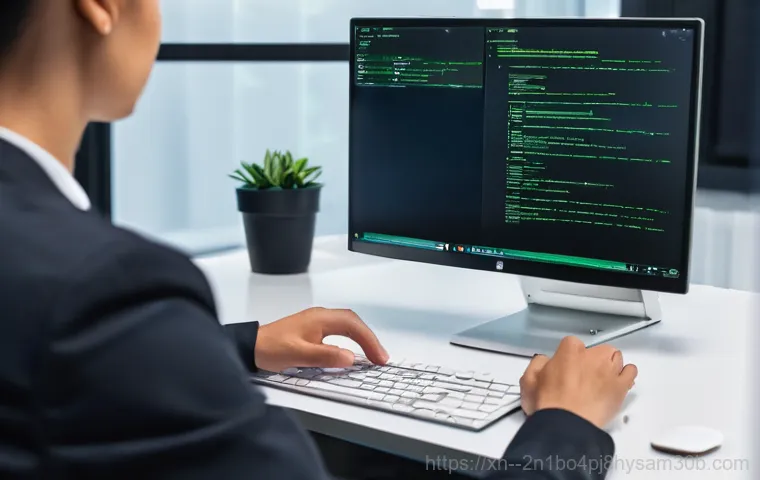
드라이버 충돌, 당신의 PC를 멈추게 하는 주범
시스템 파일 손상, 조용히 찾아오는 불청객
아침에 중요한 작업을 앞두고 컴퓨터를 켰는데 갑자기 파란 화면이 뜨면서 ‘SYSTEM_THREAD_EXCEPTION_NOT_HANDLED’라는 낯선 문구가 나타나면 정말 등골이 오싹하죠. 저도 이런 경험 때문에 중요한 발표를 망칠 뻔했던 기억이 있어요. 이 블루스크린 오류는 사실 생각보다 다양한 원인에서 비롯되는데, 가장 흔한 주범은 바로 ‘드라이버 충돌’이에요.
그래픽 카드, 사운드 카드, 네트워크 어댑터 등 PC를 구성하는 여러 하드웨어는 각각의 드라이버를 통해 운영체제와 소통하는데, 이 드라이버들끼리 버전이 맞지 않거나 서로 충돌을 일으킬 때 시스템이 걷잡을 수 없이 불안정해지면서 이 오류를 뿜어내는 경우가 많습니다. 특히 새로운 장치를 설치했거나, 윈도우 업데이트 후에 이런 현상이 나타난다면 드라이버 문제를 가장 먼저 의심해봐야 해요.
마치 여러 사람이 동시에 한 문으로 나가려다 부딪혀 막히는 상황과 비슷하다고 할까요? 또한, 시스템 파일 자체가 손상되었을 때도 이 오류가 발생할 수 있습니다. 윈도우 운영체제는 수많은 핵심 파일로 이루어져 있는데, 이 중 일부가 바이러스나 악성코드, 혹은 예기치 않은 전원 차단 등으로 인해 손상되면 시스템이 정상적으로 작동하지 못하고 블루스크린을 띄우게 되죠.
마치 건물의 기둥 중 하나가 부러져 버티지 못하는 상황과 같다고 할 수 있습니다. 이럴 땐 대체 어디서부터 손을 대야 할지 정말 막막하겠지만, 차근차근 해결해나갈 수 있는 방법들이 있으니 너무 걱정하지 마세요.
당황하지 마세요! 블루스크린 발생 시 첫 번째 응급처치
안전 모드 진입, 문제 해결의 첫걸음
최근 설치한 프로그램 제거, 의심스러운 용의자를 찾아서
블루스크린이 떴을 때 가장 먼저 해야 할 일은 당황하지 않고 침착하게 ‘안전 모드’로 진입하는 거예요. 안전 모드는 최소한의 드라이버와 서비스만으로 윈도우를 부팅하는 특별한 모드로, 문제의 원인을 파악하고 해결하기 위한 최적의 환경을 제공해줍니다. 저도 블루스크린 때문에 몇 번 식겁한 적이 있는데, 그때마다 안전 모드로 부팅해서 일단 상황을 진정시켰죠.
PC 전원을 켠 후 윈도우 로고가 나타나기 전에 F8 키나 Shift + 다시 시작 옵션을 통해 안전 모드로 들어갈 수 있습니다. 만약 이 과정이 어렵다면, 윈도우가 세 번 연속으로 부팅에 실패하면 자동으로 복구 환경으로 진입하니 너무 애쓰지 않아도 돼요. 안전 모드 진입에 성공했다면, 이제 문제가 발생하기 직전에 설치했던 프로그램이나 드라이버를 떠올려보세요.
새로운 게임, 유틸리티, 또는 그래픽 드라이버 등을 설치한 직후에 블루스크린이 나타났다면, 그 프로그램이 문제의 원인일 가능성이 매우 높습니다. 제 경험상 대부분의 드라이버 충돌 문제는 이렇게 최근에 설치한 소프트웨어에서 비롯되는 경우가 많더라고요. ‘제어판’ -> ‘프로그램 및 기능’에서 해당 프로그램을 찾아 제거하거나, ‘장치 관리자’에서 최근 업데이트된 드라이버를 롤백 또는 제거해보는 것이 좋습니다.
제거 후에는 다시 일반 모드로 부팅하여 문제가 해결되었는지 확인하는 과정을 거쳐야 합니다. 이 작은 단계 하나하나가 여러분의 소중한 PC를 살려내는 중요한 과정이라는 것을 잊지 마세요.
드라이버 문제, 정확하게 해결하고 싶다면?
오래된 드라이버 업데이트, 최신 버전으로 갈아타자
문제 드라이버 롤백 또는 재설치, 깔끔하게 정리하기
‘nvlddmkm.sys’나 ‘ACPI.sys’ 같은 특정 파일 오류가 뜬다면?
드라이버 문제는 SYSTEM_THREAD_EXCEPTION_NOT_HANDLED 오류의 가장 흔한 원인 중 하나예요. 오래된 드라이버는 최신 윈도우 버전이나 다른 하드웨어와 호환성 문제를 일으킬 수 있어서 정기적으로 업데이트해주는 것이 중요합니다. 예전에 제가 쓰던 노트북에서도 비슷한 오류가 났었는데, 그래픽 드라이버를 업데이트하고 나니 거짓말처럼 문제가 사라졌던 경험이 있어요.
‘장치 관리자’에 들어가서 문제가 의심되는 장치(보통 노란색 느낌표가 떠있을 거예요)를 찾은 다음, 마우스 오른쪽 버튼을 클릭해서 ‘드라이버 업데이트’를 선택해보세요. 윈도우에서 자동으로 최신 드라이버를 찾아 설치해 줄 겁니다. 만약 윈도우 업데이트로도 해결되지 않는다면, 해당 하드웨어 제조사 웹사이트에 직접 방문해서 최신 드라이버를 다운로드하여 수동으로 설치하는 방법도 있습니다.
특히 그래픽 드라이버는 제조사 웹사이트에서 최신 버전을 다운로드하는 것이 훨씬 효과적일 때가 많아요. 반대로, 드라이버 업데이트 이후에 오류가 발생했다면, 업데이트된 드라이버가 문제일 수 있습니다. 이럴 때는 ‘드라이버 롤백’ 기능을 사용해서 이전 버전으로 되돌리는 것이 좋습니다.
‘장치 관리자’에서 해당 장치의 속성으로 들어간 다음 ‘드라이버’ 탭에서 ‘드라이버 롤백’ 버튼을 클릭하면 됩니다. 만약 롤백 옵션이 비활성화되어 있다면, 드라이버를 완전히 제거한 후 컴퓨터를 재부팅하여 윈도우가 기본 드라이버를 설치하게 하거나, 이전 버전의 드라이버를 직접 찾아 설치하는 방법도 고려해볼 수 있습니다.
간혹 블루스크린 메시지에 ‘nvlddmkm.sys’나 ‘ACPI.sys’와 같은 특정 파일 이름이 함께 표시되는 경우가 있는데, ‘nvlddmkm.sys’는 주로 NVIDIA 그래픽 드라이버와 관련된 문제이고, ‘ACPI.sys’는 전원 관리 시스템과 관련된 드라이버 오류를 의미합니다.
이런 경우에는 해당 드라이버를 중점적으로 업데이트하거나 재설치하는 것이 문제 해결에 직접적인 도움이 될 수 있습니다. 저도 이 특정 파일 오류 메시지 덕분에 빠르게 원인을 파악하고 해결했던 경험이 여러 번 있답니다.
시스템 파일 손상, 이제는 깊숙한 곳까지 치료할 때
SFC 스캔과 DISM 명령어로 시스템 복구
윈도우 업데이트, 생각보다 강력한 해결책
드라이버 문제만은 아니었어요. SYSTEM_THREAD_EXCEPTION_NOT_HANDLED 오류가 발생하는 또 다른 주된 원인은 바로 ‘시스템 파일 손상’입니다. 윈도우 운영체제의 핵심 파일들이 손상되면 PC는 정상적인 기능을 수행하기 어렵고 결국 블루스크린을 띄우게 되죠.
이럴 때 제가 주로 사용하는 방법은 ‘SFC 스캔’과 ‘DISM 명령어’입니다. 먼저, 관리자 권한으로 ‘명령 프롬프트’를 실행한 다음, ‘sfc /scannow’를 입력하고 엔터를 눌러주세요. 이 명령어는 손상되거나 누락된 윈도우 시스템 파일을 찾아내고, 정상적인 파일로 복구해주는 역할을 합니다.
시간이 다소 걸릴 수 있지만, 꼼꼼하게 검사하고 복구해주니 인내심을 가지고 기다려야 해요. 제 경험상 이 스캔만으로도 많은 블루스크린 문제가 해결되곤 했습니다. 만약 SFC 스캔으로도 문제가 해결되지 않거나, SFC 스캔 자체가 제대로 작동하지 않는다면, ‘DISM(Deployment Image Servicing and Management)’ 명령어를 사용해볼 차례입니다.
DISM은 윈도우 이미지를 복구하는 데 사용되는 도구로, 시스템 파일 손상이 심각할 때 더욱 효과적입니다. 마찬가지로 관리자 권한의 명령 프롬프트에서 ‘DISM /Online /Cleanup-Image /RestoreHealth’ 명령어를 입력하고 실행해 보세요. 이 명령어는 윈도우 업데이트 서버를 통해 손상된 시스템 파일을 복구하는 데 필요한 원본 파일을 다운로드하여 복구 작업을 진행합니다.
저도 SFC와 DISM을 병행해서 꽤 여러 번 PC를 살려냈던 기억이 생생해요. 그리고 의외로 윈도우 업데이트가 이 블루스크린 오류를 해결하는 데 큰 도움이 될 때가 많습니다. 윈도우 업데이트에는 보안 패치뿐만 아니라, 기존 드라이버나 시스템 파일의 버그를 수정하는 내용도 포함되어 있기 때문이죠.
‘설정’ -> ‘업데이트 및 보안’ -> ‘Windows 업데이트’에서 최신 업데이트를 확인하고 설치해 보세요. 업데이트 후에 시스템 안정성이 대폭 개선되면서 문제가 해결되는 경우도 적지 않답니다.
하드웨어 이상, 숨겨진 원인을 찾아라!

메모리 진단, 혹시 RAM이 문제일까?
저장 장치(SSD/HDD) 상태 점검, 꼼꼼하게 확인하기
SYSTEM_THREAD_EXCEPTION_NOT_HANDLED 오류가 소프트웨어적인 문제로 해결되지 않는다면, 이제는 하드웨어 쪽에 문제가 없는지 의심해볼 차례입니다. PC는 여러 하드웨어 부품들이 유기적으로 연결되어 작동하기 때문에, 이 중 하나라도 이상이 생기면 전체 시스템에 문제를 일으킬 수 있어요.
제가 예전에 정말 애를 먹었던 적이 있는데, 아무리 드라이버를 다시 깔고 시스템 복구를 해도 블루스크린이 계속 뜨는 거예요. 알고 보니 메모리(RAM) 문제였습니다. 메모리 불량은 시스템 안정성에 치명적인 영향을 미치기 때문에 블루스크린의 흔한 원인 중 하나예요.
‘윈도우 메모리 진단’ 도구를 사용해서 메모리 문제를 확인해볼 수 있습니다. 윈도우 검색창에 ‘메모리 진단’이라고 입력하면 쉽게 찾을 수 있어요. 도구를 실행한 후 ‘지금 다시 시작하여 문제 확인(권장)’을 선택하면 PC가 재부팅되면서 메모리 테스트를 진행합니다.
이 테스트는 시간이 다소 걸리지만, 메모리 모듈에 문제가 있는지 정확히 진단해줍니다. 만약 여러 개의 RAM을 사용 중이라면, 하나씩 번갈아 끼워보면서 어떤 모듈이 문제인지 찾아내는 것도 좋은 방법이에요. 불량 메모리가 발견되면 새것으로 교체하는 것이 가장 확실한 해결책입니다.
그리고 또 다른 주요 원인으로는 저장 장치(SSD 또는 HDD)의 불량을 들 수 있습니다. 저장 장치에 물리적인 손상이 있거나 배드 섹터가 발생하면, 윈도우 시스템 파일이나 프로그램 파일들을 제대로 읽어오지 못해 이 오류를 유발할 수 있어요. 저도 저장 장치 문제로 골머리를 앓았던 적이 한두 번이 아닌데요, 이럴 때는 ‘CrystalDiskInfo’ 같은 무료 프로그램을 사용해서 저장 장치의 상태를 점검해볼 수 있습니다.
이 프로그램은 S.M.A.R.T(Self-Monitoring, Analysis and Reporting Technology) 정보를 통해 저장 장치의 건강 상태, 온도, 배드 섹터 유무 등을 상세하게 보여줍니다. 만약 ‘주의’ 또는 ‘위험’ 상태로 표시된다면, 중요한 데이터를 백업하고 저장 장치를 교체하는 것을 심각하게 고려해야 합니다.
또한, 저장 장치 연결 케이블이 느슨해졌거나 불량인 경우에도 문제가 발생할 수 있으니, 케이블 상태도 한 번 확인해보는 것이 좋습니다.
| 문제 원인 | 주요 증상 | 추천 해결 방법 |
|---|---|---|
| 드라이버 충돌 | 최근 드라이버 업데이트 후 발생, 특정 장치 사용 시 블루스크린 | 드라이버 업데이트/롤백, 제조사 웹사이트에서 수동 설치 |
| 시스템 파일 손상 | 윈도우 부팅 불가, 특정 프로그램 실행 불가 | SFC /scannow, DISM 명령어 실행, 윈도우 업데이트 |
| 메모리(RAM) 불량 | 잦은 블루스크린, PC 사용 중 무작위 재부팅 | 윈도우 메모리 진단 도구 사용, RAM 모듈 교체 |
| 저장 장치 불량 | 부팅 속도 저하, 프로그램 실행 오류, 데이터 손상 | CrystalDiskInfo 로 상태 확인, 저장 장치 교체 |
| 과열 | PC 사용 중 갑작스러운 종료, 팬 소음 증가 | 쿨링 시스템 점검 및 청소, 서멀 구리스 재도포 |
그래도 안된다면? 전문가의 도움이 필요할 때
윈도우 재설치, 최후의 수단이자 확실한 해결책
컴퓨터 수리점 방문, 전문가에게 맡기는 현명한 선택
앞서 말씀드린 여러 가지 방법을 시도했음에도 불구하고 ‘SYSTEM_THREAD_EXCEPTION_NOT_HANDLED’ 블루스크린 오류가 계속해서 나타난다면, 이제는 좀 더 과감한 결정을 내릴 때입니다. 바로 ‘윈도우 재설치’인데요, 저도 웬만하면 피하고 싶은 방법이지만, 모든 소프트웨어적인 문제를 한 번에 해결할 수 있는 최후의 수단이자 가장 확실한 해결책이기도 합니다.
윈도우 재설치는 말 그대로 운영체제를 처음부터 다시 설치하는 과정이기 때문에, 기존에 설치되어 있던 모든 프로그램과 개인 파일들이 삭제됩니다. 따라서 재설치를 진행하기 전에 반드시 중요한 데이터들을 외장 하드나 클라우드에 백업해두는 것이 중요해요. 백업만 잘 해두면, 윈도우를 새로 설치한 후 다시 깨끗한 환경에서 PC를 사용할 수 있게 됩니다.
이 과정 자체가 좀 번거로울 수 있지만, 지긋지긋한 블루스크린에서 벗어날 수 있다는 희망으로 시도해볼 만한 가치가 충분합니다. 저는 이 방법으로 여러 번 PC를 초기화해서 다시 새것처럼 사용하곤 했어요. 만약 윈도우 재설치마저 엄두가 나지 않거나, 재설치 후에도 동일한 문제가 발생한다면, 이는 단순한 소프트웨어 문제가 아닌 하드웨어 고장일 가능성이 매우 높습니다.
이런 경우에는 더 이상 혼자 끙끙 앓지 말고, 주저 없이 ‘전문 컴퓨터 수리점’을 방문하는 것이 현명한 선택입니다. 특히 용답동 주변에도 실력 있는 컴퓨터 수리점들이 많으니, 가까운 곳을 찾아가 상담을 받아보세요. 전문가는 특수한 진단 장비와 풍부한 경험을 바탕으로 여러분의 PC에 숨겨진 진짜 원인을 정확하게 찾아내고 해결해 줄 것입니다.
불량 하드웨어 교체나 정밀 진단 등은 일반인이 직접 하기 어려운 부분이 많기 때문에, 전문가의 손길을 빌리는 것이 시간과 비용을 절약하는 가장 효율적인 방법이 될 수 있습니다. 저도 가끔 아무리 애를 써도 해결되지 않는 문제가 생기면 과감히 전문가에게 맡겨 시간을 아끼곤 합니다.
블루스크린과의 이별, 예방이 최선!
정기적인 드라이버 관리와 시스템 최적화
신뢰할 수 있는 소프트웨어만 사용하기
‘SYSTEM_THREAD_EXCEPTION_NOT_HANDLED’와 같은 블루스크린 오류를 한 번 겪고 나면 다시는 경험하고 싶지 않을 거예요. 그래서 예방이 무엇보다 중요합니다. 저는 이런 오류를 겪은 이후로는 PC 관리에 훨씬 더 신경을 쓰게 되었어요.
가장 기본적인 예방책은 바로 ‘정기적인 드라이버 관리’입니다. 앞서 말씀드렸듯이 드라이버는 PC의 안정성에 지대한 영향을 미치므로, 주요 하드웨어(특히 그래픽 카드, 메인보드 칩셋)의 드라이버는 주기적으로 최신 버전으로 업데이트해주는 것이 좋습니다. 물론 무조건 최신 버전이 좋다는 건 아니지만, 제조사에서 제공하는 안정화된 버전을 유지하는 것이 중요해요.
또한, 불필요한 프로그램은 과감히 삭제하고, 디스크 정리를 통해 시스템을 최적화하는 습관을 들이는 것도 좋습니다. 윈도우에는 ‘디스크 정리’나 ‘조각 모음’과 같은 기본 도구들이 내장되어 있으니, 이를 적극적으로 활용해서 PC를 항상 깔끔하게 유지해 주세요. 제가 느낀 바로는 PC가 쾌적할수록 이런 오류 발생 빈도가 확연히 줄어들더라고요.
그리고 또 한 가지 중요한 예방책은 ‘신뢰할 수 있는 소프트웨어만 사용’하는 것입니다. 인터넷에서 검증되지 않은 프로그램을 다운로드하거나, 출처 불명의 파일을 함부로 실행하는 것은 시스템 파일을 손상시키거나 악성코드에 감염될 위험을 높입니다. 이런 것들이 결국 블루스크린으로 이어질 수 있어요.
항상 공식 웹사이트나 신뢰할 수 있는 플랫폼을 통해 소프트웨어를 다운로드하고, 백신 프로그램을 항상 최신 상태로 유지하며 주기적으로 시스템을 검사하는 습관을 들이는 것이 좋습니다. 저도 무료 소프트웨어를 다운로드할 때 항상 조심하는 편이에요. 조금 귀찮게 느껴질 수도 있지만, 이런 작은 노력들이 여러분의 PC를 블루스크린의 위협으로부터 안전하게 지켜주는 가장 확실한 방법입니다.
미리미리 관리해서 쾌적한 컴퓨팅 환경을 오래오래 유지하시길 바라요!
글을 마치며
오늘은 갑작스러운 블루스크린, 특히 ‘SYSTEM_THREAD_EXCEPTION_NOT_HANDLED’ 오류로 가슴 철렁했던 경험을 함께 나누고, 그 원인부터 해결책, 그리고 예방법까지 자세히 알아봤습니다. 저도 이 오류 때문에 밤새도록 컴퓨터를 붙잡고 씨름했던 기억이 생생한데요, 여러분의 소중한 PC가 이 글을 통해 다시 건강을 되찾고 쾌적한 컴퓨팅 환경을 오래도록 유지할 수 있기를 진심으로 바랍니다. 어렵게만 느껴졌던 블루스크린, 이제는 당황하지 않고 침착하게 대처할 수 있으리라 믿어요!
알아두면 쓸모 있는 정보
1. PC 이상 징후 시 데이터 백업은 필수! 어떤 오류든 발생하기 전에 중요한 파일들은 미리 백업해두는 습관을 들이는 것이 좋습니다. 클라우드 서비스나 외장 하드를 활용하면 큰 도움이 될 거예요.
2. 정품 윈도우 사용과 꾸준한 업데이트! 윈도우는 항상 정품을 사용하고, 보안 및 안정성 패치를 위해 주기적으로 업데이트를 진행하는 것이 시스템 오류를 줄이는 가장 기본적인 방법입니다.
3. 드라이버는 공식 웹사이트에서! 제조사에서 제공하는 공식 드라이버를 사용하는 것이 가장 안전하고 안정적입니다. 출처 불명의 드라이버는 시스템 충돌의 주범이 될 수 있으니 주의하세요.
4. 가끔은 쉬어가세요, PC도 사람과 같아요! 오랜 시간 PC를 연속해서 사용하는 것보다는 중간중간 재부팅을 통해 시스템 자원을 초기화해주고, 과열되지 않도록 통풍에도 신경 써주는 것이 좋습니다.
5. 문제를 해결했다면, 재발 방지를 위한 습관! 한 번 해결했다고 끝이 아니에요. 어떤 원인이었는지 기억하고, 해당 원인에 대한 예방책을 꾸준히 실천하여 다시는 같은 오류를 겪지 않도록 관리하는 것이 중요합니다.
중요 사항 정리
‘SYSTEM_THREAD_EXCEPTION_NOT_HANDLED’ 블루스크린은 주로 드라이버 충돌, 시스템 파일 손상, 또는 하드웨어 이상으로 인해 발생합니다. 안전 모드에서 드라이버 업데이트 및 롤백, 시스템 파일 검사(SFC, DISM), 윈도우 업데이트, 메모리 및 저장 장치 진단을 통해 해결할 수 있으며, 이 모든 방법이 통하지 않을 경우 윈도우 재설치나 전문가의 도움을 받는 것이 현명합니다. 정기적인 드라이버 관리, 신뢰할 수 있는 소프트웨어 사용, 그리고 꾸준한 시스템 최적화가 이 오류를 예방하는 가장 좋은 방법입니다.
자주 묻는 질문 (FAQ) 📖
질문: 이 ‘SYSTEMTHREADEXCEPTIONNOTHANDLED’ 오류는 정확히 뭔가요? 갑자기 왜 뜨는 건가요?
답변: 아, 이 골치 아픈 ‘SYSTEMTHREADEXCEPTIONNOTHANDLED’ 오류는 말이죠, 컴퓨터가 갑자기 파란 화면을 띄우면서 ‘나 지금 너무 힘들어서 잠시 멈춰야겠어’라고 외치는 거라고 생각하시면 돼요. 주로 컴퓨터 시스템의 중요한 스레드가 예상치 못한 예외를 처리하지 못했을 때 발생하는 문제인데, 제가 경험해본 바로는 크게 몇 가지 원인이 있더라고요.
제일 흔한 건 역시 ‘드라이버 충돌’이에요. 새로운 하드웨어를 설치했거나, 기존 드라이버를 업데이트했는데 서로 궁합이 안 맞을 때 종종 발생하죠. 특히 그래픽카드 드라이버처럼 시스템의 핵심적인 부분과 자주 소통하는 드라이버에서 문제가 생기면 이런 블루스크린을 자주 보게 됩니다.
또 다른 주요 원인은 ‘시스템 파일 손상’입니다. 윈도우 파일이 어떤 이유로든 손상되거나, 악성코드 감염 등으로 시스템이 불안정해지면 이런 현상이 나타날 수 있어요. 처음엔 ‘내가 뭘 잘못했지?’ 싶었는데, 대부분은 사용자의 잘못이라기보다는 시스템 내부의 복잡한 문제들이 엉켜서 발생하는 경우가 많으니 너무 자책하지 않으셔도 괜찮습니다.
질문: 이 블루스크린이 뜨면 제가 직접 시도해볼 수 있는 해결 방법이 있을까요?
답변: 물론이죠! 저도 이 문제로 한두 번 고생한 게 아니라서, 몇 가지 검증된 해결책들을 알고 있습니다. 가장 먼저 해볼 수 있는 건 역시 ‘드라이버 점검’입니다.
최근에 어떤 드라이버를 업데이트했는지, 새로운 장치를 설치했는지 떠올려보세요. 만약 그렇다면 해당 드라이버를 이전 버전으로 롤백하거나, 아예 제거한 후 제조사 홈페이지에서 최신 드라이버를 다시 다운로드하여 설치해보는 것이 좋습니다. 특히 라는 파일이 언급된다면 거의 99% 그래픽카드 드라이버 문제라고 보시면 돼요.
이럴 때는 그래픽카드 드라이버를 완전히 삭제하고 안전 모드에서 다시 설치하는 방법이 아주 효과적입니다. 그 다음으로는 ‘윈도우 시스템 파일 검사’를 해보는 거예요. 윈도우 검색창에 ‘cmd’를 입력하고 관리자 권한으로 실행한 다음, 명령어를 입력해서 시스템 파일 손상 여부를 확인하고 복구할 수 있습니다.
이것만으로도 해결되는 경우가 꽤 많으니 꼭 시도해보시길 바라요.
질문: 특히 주의해야 할 특정 드라이버나 상황이 있을까요?
답변: 네, 맞아요. 일반적인 드라이버 문제 외에 특히 주의 깊게 봐야 할 특정 상황들이 있습니다. 앞서 말씀드렸지만, 오류는 거의 엔비디아 그래픽카드 드라이버와 관련된 문제라고 확신해도 좋습니다.
만약 이 파일이 언급된다면 그래픽카드 드라이버를 클린 설치하는 데 집중해보세요. 그리고 간혹 와 같은 저수준 드라이버가 충돌의 원인이 되는 경우도 있어요. 이는 주로 전원 관리나 메인보드 관련 드라이버일 가능성이 높습니다.
이런 경우에는 BIOS/UEFI 펌웨어 업데이트를 고려해볼 수도 있지만, 이건 좀 더 전문적인 영역이라 신중하게 접근해야 해요. 마지막으로, 블루스크린 오류 메시지에 ‘PFNLISTCORRUPT’나 ‘DRIVERIRQLNOTLESSOREQUAL’ 같은 다른 코드가 함께 나타난다면, 메모리나 다른 하드웨어의 문제일 가능성도 있으니 여러 가능성을 열어두고 점검하는 것이 현명합니다.
제가 경험상, 한 가지 오류만 보고 덤비기보다는 동반되는 다른 코드들이 있는지도 함께 살펴보는 게 진정한 해결의 지름길이더라고요.
📚 참고 자료
➤ 7. 용답동 SYSTEM_THREAD_EXCEPTION_NOT_HANDLED – 네이버
– SYSTEM_THREAD_EXCEPTION_NOT_HANDLED – 네이버 검색 결과
